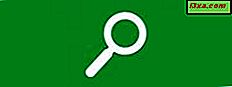Personligen är jag mycket förtjust i Windows Phone 8-låsskärmen. Det är vackert såväl som informativt och andra plattformar erbjuder inte något så här. Det finns många konfigurationsalternativ tillgängliga och du kan verkligen göra det väldigt personligt. I den här handledningen täcker jag alla tillgängliga konfigurationsalternativ och delar vad du kan göra med dem, så att du kan göra din telefons låsskärm, din egen.
Var hittar du inställningarna för låsskärmen i Windows Phone 8
Alla inställningar relaterade till låsskärmen finns i ett konfigurationsfönster. På din Windows Phone 8-enhet, gå till Inställningar och tryck sedan på låsskärmen.

Låsskärmsfönstret liknar skärmdumpen nedan.
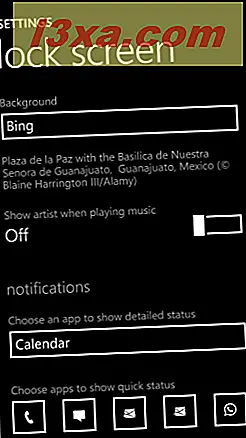
Låt oss ta alla tillgängliga inställningar en efter en.
Så här ändrar du bakgrunden till låsskärmen
Det första du kan ställa in är bakgrunden till låsskärmen. En av de coola sakerna om Windows Phone 8 är att du kan ange alla slags saker som bakgrund, inte bara foton.
Tryck på bakgrundslistan och fönstret Välj bakgrund visas med de tillgängliga alternativen.
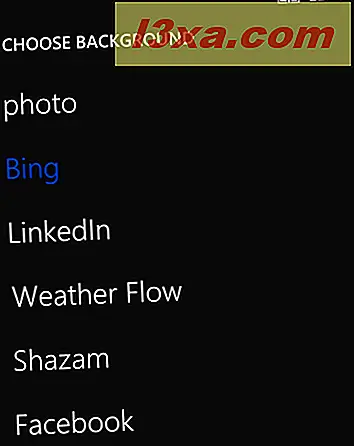
Som du kan se kan du ställa in ett foto som bakgrund såväl som appar som är kompatibla med den här funktionen i Windows Phone 8. Till exempel älskar jag att använda Bing eller Weather Flow-programmen som bakgrunden för min telefons låsskärm.
Bing- appen ger dig en daglig bakgrundsbild som ser bra ut. Jag älskar variationen i bakgrunden och deras kvalitet. Weather Flow kan använda Bing Daily wallpaper och lägga till en vacker sammanfattning med dagens väderprognos.
Du kan också ställa in andra appar för att ändra bakgrunden för låsskärmen, från sociala nätverk som Facebook eller LinkedIn till musikappar som Shazam .
Vissa appar, som Weather Flow, kan lägga till en knapp med namnet öppen app under nedrullningslistan Bakgrund .
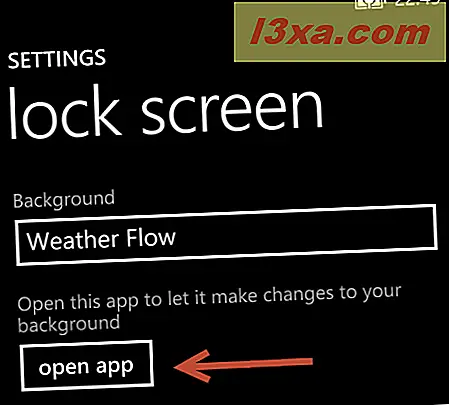
Om du trycker på den tar du dig till appen du just ställt som bakgrunden för låsskärmen så att du kan anpassa i detalj hur det ändrar bakgrunden.
Så här visar du artistinformation medan du spelar musik
Därefter finns en switch som säger: "Visa artist när du spelar musik" .
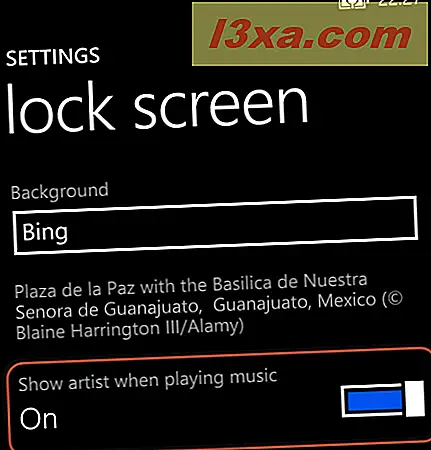
När den är påslagen gör den vad den säger: den visar artistinformation och konst för låtarna som spelas på din smartphone.
Nedan ser du låsskärmen med den här inställningen aktiverad, medan jag lyssnade på en låt från det tyska bandet Rammstein.

Så här ställer du in de meddelanden som visas på låsskärmen
I meddelandesektionen kan du ange vilken typ av meddelanden som visas på skärmen Windows Phone Lock.
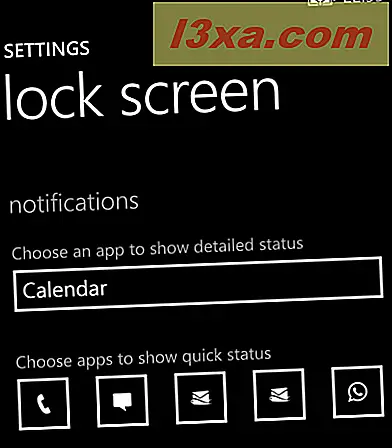
Först kan du välja appen för vilken Windows Phone 8 ska visa detaljerad statusinformation. Tryck på lämplig rullgardinslista och välj din app.

Sedan finns det fem små slots för appar som du kan lägga till den visade snabbstatusinformationen. Spåren som konfigureras har en ikon som visas. De som inte är, visar ett + tecken.
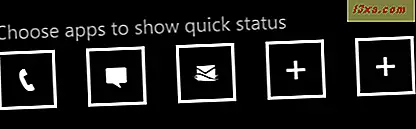
Tryck på de luckor du vill konfigurera och du blir ombedd att välja en app. Välj den app du vill ha. Upprepa proceduren tills du har lagt till alla appar du vill ha i den ordning du vill att de ska visas.
En sak att komma ihåg är att i listan med appar hittar du även de e-postkonton du lagt till i din telefon med namnet du gav dem. I princip kan du lägga till upp till fem e-postkonton om du vill.
Så här ställer du in när skärmen tider ut i Windows Phone 8
Därefter kan du ställa in hur mycket tid skärmen tar slut. Denna inställning är väldigt viktig eftersom du är aggressiv med den tid du ställer kan spara lite batteri. Efteråt är skärmen den del av din smartphone som använder mest energi.
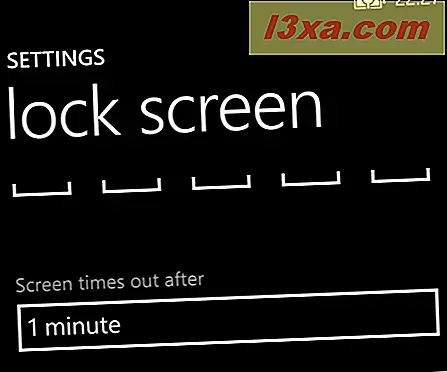
Tryck på lämplig rullgardinslista och välj den tid du vill ha.
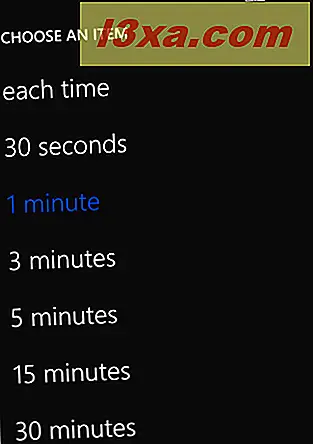
Jag rekommenderar att du använder en timeout på 30 sekunder eller 1 minut, för extra säkerhet och energibesparingar. Varför säkerhet? Tja ... läs följande avsnitt.
Så här ställer du in ett låsskärmslösenord för extra säkerhet
Visst, du har PIN-koden som ger viss säkerhet till din smartphone. Men du kan också lägga till ett annat låsskärmslösenord. Som standard är lösenordsomkopplaren inställd på Av .
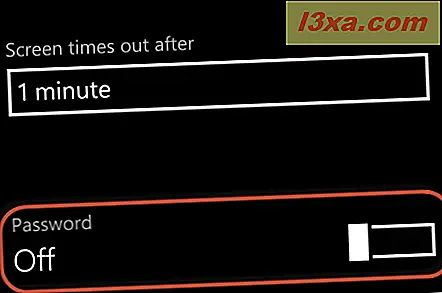
Byt till On och du kommer att bli ombedd att skapa ett lösenord för din låsskärm. Skriv det två gånger, i lämpliga fält och tryck på gjort .

Nu måste du skriva lösenordet först varje gång du öppnar låsskärmen och du vill komma åt din smartphone. Du kommer att välkomna denna säkerhetsfunktion när någon försöker komma åt vad som finns på din telefon utan din tillåtelse.
Experimentera! Gör din låsskärm vacker och informativ
Tveka inte att experimentera med alla dessa inställningar tills du hittar rätt mix. Nedan ser du hur min låsskärm såg ut när jag skrev den här artikeln.

Som du kan se är det vackert och det visar data som är intressant för mig ensam. Din låsskärm kommer att se annorlunda ut och skräddarsy för att visa vad som är intressant för dig.